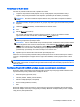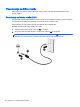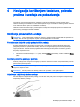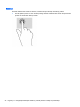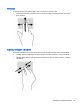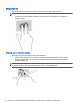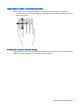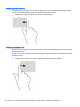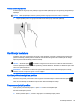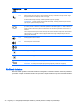User Guide - Windows 8.1
Table Of Contents
- Dobro došli
- Upoznavanje računara
- Povezivanje na mrežu
- Navigacija korištenjem tastature, pokreta prstima i uređaja za pokazivanje
- Korištenje pokazivačkih uređaja
- Podešavanje željenih opcija pokazivačkih uređaja
- Korištenje dodirne podloge i pokreta
- Korištenje tastature
- Korištenje pokazivačkih uređaja
- Multimediji
- Upravljanje napajanjem
- Isključivanje računara
- Postavljanje opcija napajanja
- Korištenje stanja za uštedu energije
- Korištenje baterijskog napajanja
- Pronalaženje dodatnih informacija o bateriji
- Korištenje alatke Battery check (Provjera baterije)
- Prikazivanje preostalog nivoa napunjenosti baterije
- Maksimalno produženje vremena pražnjenja baterije
- Upravljanje niskim nivoima napunjenosti baterije
- Umetanje ili uklanjanje baterije
- Štednja baterijskog napajanja
- Pohranjivanje baterije koju može zamijeniti korisnik
- Odlaganje baterije koju može zamijeniti korisnik
- Zamjena baterije koju može mijenjati korisnik
- Korištenje vanjskog napajanja naizmjeničnom strujom
- Zamjenjiva grafika/dvojna grafika (samo na odabranim modelima)
- Vanjske kartice i uređaji
- Pogoni
- Sigurnost
- Zaštita računara
- Korištenje lozinki
- Postavljanje lozinki u operativnom sistemu Windows
- Postavljanje lozinki u funkciji Computer Setup (Postavljanje računara)
- Upravljanje administratorskom lozinkom za BIOS
- Upravljanje lozinkom za Computer Setup DriveLock
- Korištenje funkcije Automatski DriveLock programa Computer Setup (Postavljanje računara)
- Korištenje antivirusnog softvera
- Korištenje softvera zaštitnog zida
- Instaliranje ključnih sigurnosnih ažuriranih verzija
- Korištenje softvera HP Client Security
- Ugradnja opcionalnog sigurnosnog kabla
- Korištenje čitača otiska prsta (samo na odabranim modelima)
- Održavanje
- Izrada rezervnih kopija i obnova
- Computer Setup (BIOS), MultiBoot (Višestruko pokretanje) i HP PC Hardware Diagnostics (Hardverska di ...
- Podrška
- Specifikacije
- Nošenje računara na put
- Rješavanje problema
- Resursi za rješavanje problema
- Rješavanje poteškoća
- Računar nije moguće pokrenuti
- Ekran računara je prazan
- Softver nepravilno funkcionira
- Računar je uključen, ali ne reagira
- Računar je neobično topao
- Vanjski uređaj ne radi
- Bežična mrežna veza ne funkcionira
- Disk se ne reproducira
- Film nije vidljiv na vanjskom ekranu
- Proces snimanja diska ne počinje ili se zaustavlja prije dovršetka
- Elektrostatičko pražnjenje
- Indeks
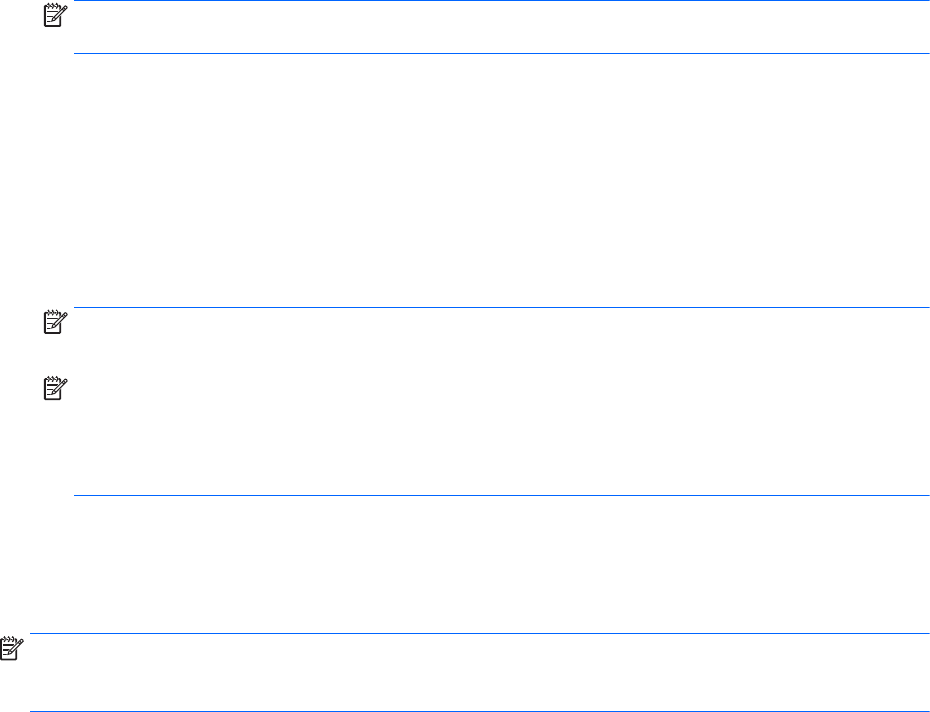
Povezivanje na WLAN mrežu
Da biste se povezali na WLAN mrežu, slijedite ove korake:
1.
Uvjerite se da je WLAN uređaj uključen. Ako je uređaj uključen, lampica bežične veze je
upaljena. Ako je lampica bežične veze isključena, pritisnite tipku za bežično povezivanje.
NAPOMENA: Na nekim modelima lampica bežične veze je žuta kad su isključeni svi bežični
uređaji.
2.
Na ekranu Početak, usmjerite pokazivač na gornji ili donji desni ugao ekrana kako biste prikazali
dugmad.
3. Odaberite Settings (Postavke), a zatim kliknite ikonu statusa mreže.
4.
kod.
5. Kliknite Connect (Poveži se).
Ako se radi o WLAN mreži sa opcijom sigurnosne zaštite, od vas će se tražiti da unesete
sigurnosni kod mreže. Unesite šifru, a zatim kliknite Sign in (Prijavi se).
NAPOMENA: Ako na spisku nema nijedne WLAN mreže, onda se nalazite izvan dometa
bežičnog usmjerivača ili pristupne tačke.
NAPOMENA: Ako ne vidite WLAN na koji se želite povezati, sa Windows radne površine kliknite
desnim dugmetom miša na ikonu statusa mreže, i onda odaberite Open Network and Sharing
Center (Otvori Centar za mrežu i dijeljenje). Kliknite Set up a new connection or network
(Postavi novu vezu ili mrežu). Prikazan je popis opcija koje vam omogućavaju ručno
pretraživanje i povezivanje na mrežu ili kreiranje nove mrežne veze.
6.
Slijedite upute na ekranu kako biste dovršili uspostavljanje veze.
Nakon što se veza uspostavi pokazivač miša postavite preko ikone za status mreže koja se nalazi u
području s obavještenjima u krajnjem desnom uglu trake zadataka, a zatim provjerite naziv i status
veze.
NAPOMENA: Funkcionalni domet (koliko daleko vaši bežični signali putuju) ovisi o WLAN primjeni,
proizvođaču usmjerivača i smetnjama drugih elektroničkih uređaja ili strukturalnih prepreka kao što su
zidovi ili podovi.
Korištenje Bluetooth bežičnih uređaja (samo na odabranim modelima)
Bluetooth uređaj pruža bežične komunikacije kratkog dometa koje zamjenjuju fizičke kablovske veze
koje standardno povezuju elektroničke uređaje kao što su:
●
Računari (stolni, prijenosni, PDA)
●
Telefoni (mobilni, bežični, pametni telefon)
●
Slikovni uređaji (štampači, fotoaparati)
●
Zvučni uređaji (slušalice, zvučnici)
●
Miš
Bluetooth uređaji pružaju ravnopravnu mogućnost koja omogućava postavljanje lične mreže (PAN)
Bluetooth uređaja. Informacije o konfiguraciji i korištenju Bluetooth uređaja možete pronaći u odjeljku
Help (Pomoć) funkcije Bluetooth.
Povezivanje na bežičnu mrežu 21